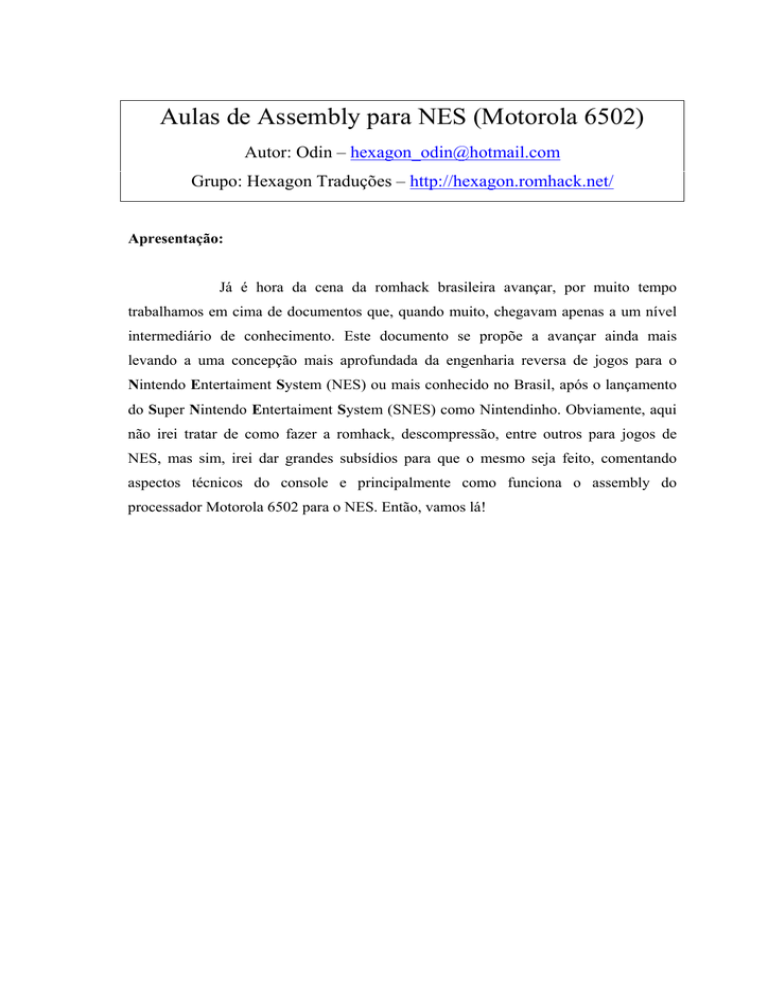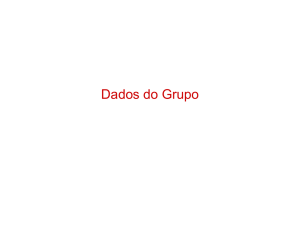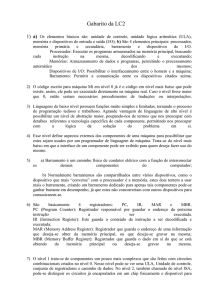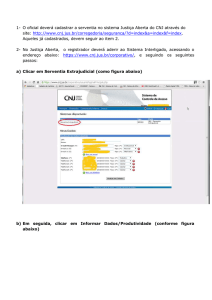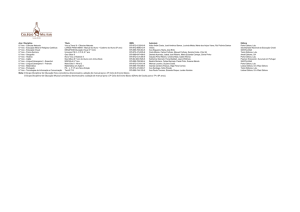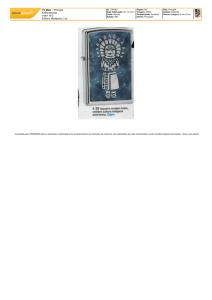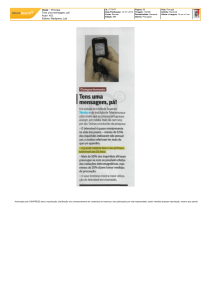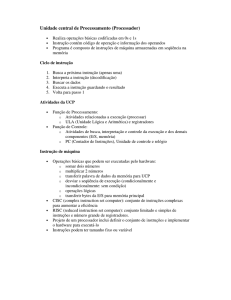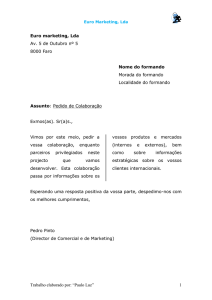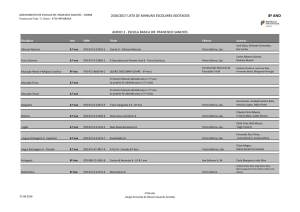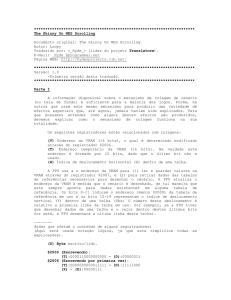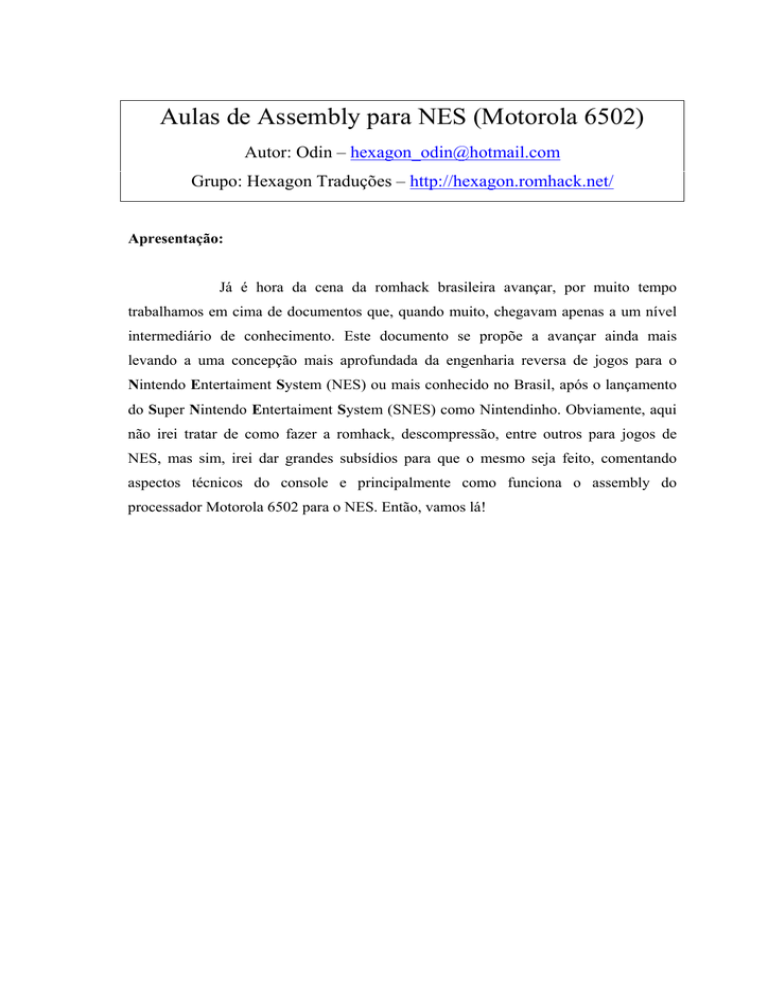
Aulas de Assembly para NES (Motorola 6502)
Autor: Odin – [email protected]
Grupo: Hexagon Traduções – http://hexagon.romhack.net/
Apresentação:
Já é hora da cena da romhack brasileira avançar, por muito tempo
trabalhamos em cima de documentos que, quando muito, chegavam apenas a um nível
intermediário de conhecimento. Este documento se propõe a avançar ainda mais
levando a uma concepção mais aprofundada da engenharia reversa de jogos para o
Nintendo Entertaiment System (NES) ou mais conhecido no Brasil, após o lançamento
do Super Nintendo Entertaiment System (SNES) como Nintendinho. Obviamente, aqui
não irei tratar de como fazer a romhack, descompressão, entre outros para jogos de
NES, mas sim, irei dar grandes subsídios para que o mesmo seja feito, comentando
aspectos técnicos do console e principalmente como funciona o assembly do
processador Motorola 6502 para o NES. Então, vamos lá!
Aula #01 – Aspectos Gerais
Aspectos Gerais do Console NES
5 de Janeiro de 2004
O NES é baseado em um processador 8-bit Motorola 6502 com pequenas
modificações, utilizado também em outras plataformas tais como: Apple //, AIM 65,
SYM-1, KIM-1 e outros, além disso conta com um controlador de vídeo otimizado
chamado de Picture Processing Unit (Unidade de Processamento de Imagens) ou
simplesmente PPU. A memória do PPU é separada e pode ser lida e escrita através de
registradores de memória especiais que serão vistos mais tarde.
Aspectos Gerais da Linguagem Assembly
A linguagem para a programação do 6502 não é, de fato, complicada,
estamos trabalhando com um antigo processador que não inclui comandos místicos e
coisas impossíveis de serem decifradas. Claro que você deve ter alguma experiência
com programação e bases numéricas, mas, mesmo assim, tentarei ser o mais claro
possível.
Na linguagem, temos apenas 3 registradores básicos da CPU, são eles:
registrador A (Conhecido como Acumulador), X (Um registrador para indexação) e Y
(Um outro registrador, também para indexação).
Funções dos Registradores
A – Acumulador: Todas as operações matemáticas usam este registrador.
X – Registrador para indexação de endereços de memória
Y – Registrador para indexação de endereços de memória
Todos os três registradores podem ser carregados com valores, mas ainda
assim conservam suas funções mais específicas. ***Update: 7 de Janeiro de 2004***
Temos ainda 3 registradores adicionais, mas estes não são importantes no momento,
pois a função deles é de marcação do programa, são eles: S (Stack Pointer – Ponteiro
para a Pilha, quando a rotina desvia (Jump), ele marca o endereço de retorno), P
(Processor Status Register – Registrador do Status da CPU – Ele gera flags que dizem o
que está ocorrendo com o processador: se houve overflow ou não e etc). PC (Program
Counter – Contador do Programa: Ele aponta para o próximo endereço a ser executado).
Nosso Primeiro Comando: LD*
Antes de nos aprofundarmos um pouco mais nos aspectos gerais da
linguagem, vamos conhecer o nosso primeiro comando, o LD*, onde o asterisco pode
ser qualquer um dos três registradores acima citados: A, X ou Y. Assim temos LDA,
LDX e LDY. O que isso significa, é o que vamos ver a seguir.
Semântica & Sintaxe
As instruções a seguir, são instruções tidas por instruções de transferência de dados e as
abreviações são conhecidas também por Mnemônicos.
LDA – LoaD Acumulator with Memory
Esse comando carrega o acumulador com o valor contido no endereço.
Exemplo: LDA $2003
O valor contido no endereço $2003 foi carregado para o acumulador.
LDX – LoaD X Register with Memory
Carrega o Registrador X com o valor contido no endereço de memória.
Exemplo: LDX #40
O valor 40 foi carregado no registrador X.
LDY – LoaD Y Register with Memory
Carrega o Registrador Y com o valor contido no endereço de memória.
Exemplo: LDY #%00011110
O valor 00011110 foi carregado no registrador Y.
Notações
Como você pode perceber, temos alguns símbolos especiais que modificam
o comportamento da instrução: #, $, %. Essas, são notações da linguagem que seguem a
seguinte regra:
# - Imediato:
Aqui, você não coloca um endereço de memória, mas sim o valor que você
deseja que o registrador leve. Os valores só podem ser carregados em 1 byte por vez.
Existem outros modos de endereçamento além deste, como Indireto e Zero-Page, mas
creio que este seja o mais importante.
$ - Hexadecimal:
Significa que o endereço ou valor estará em hexadecimal.
% - Binário:
Significa que o endereço ou valor está em binário.
- Decimal:
Quando não houver nada precedendo o endereço ou valor, estes serão tidos
por decimais.
Registradores de Indexação X & Y
Uma pergunta que você pode estar se fazendo agora é, o que significa um
Registrador ter a função de indexação. Bem, vou explicar isto agora com um código
extremamente simples:
LDX #$04
; O valor $04 é carregado no Registrador X
LDA $2000, X
; O endereço indexado será $2004
Dessa forma ficou simples, indexar um endereço é isso, basta você somar o
valor de X ao endereço carregado. Você pôde perceber também um ‘;’ este símbolo
precede um comentário, tudo que vem depois disto é ignorado por um programa
Assembler, usado para compilar códigos assembly, como por exemplo, o nesasm.
Nossa Segunda Instrução: ST*
Essa instrução grava os valores ou valores contidos em endereços de
memória. As instruções LD* e ST* são extremamente importantes, uma vez que a
maior parte do código as usa com freqüência:
Sintaxe e Semântica:
STA – STore Acumulator in Memory
Grava no endereço de memória o valor carregado no acumulador.
Exemplo: LDA $2003
STA $2005
Pega o valor de $2003 que foi carregado no Acumulador e Grava no endereço $2005.
STX – STore X Register in Memory
Grava no endereço de memória o valor carregado no Registrador X.
Exemplo: LDX #40
STX $2000
Pega o valor decimal 40 carregado em X e grava no endereço $2000
STY – STore Y Register in Memory
Grava no endereço de memória o valor carregado no Registrador Y.
Exemplo: LDY #%01110011
STY $FFFF
Pega o valor binário 01110011 carregado em Y e grava no endereço $FFFF
Como você pode perceber, a instrução ST* nunca pode receber valores
imediatos, apenas endereços de memória.
Aqui terminamos a primeira aula de Assembly para NES, espero que você
tenha entendido tudo para que possamos continuar o nosso estudo, hoje você pôde ter
uma visão geral do console, notações e duas instruções muito importantes, essas
instruções são basicamente de leitura e escrita, fazendo uma analogia às linguagens de
alto nível. É isso aí pessoal! Até a próxima aula.
Aula #02 – PPU
Configurando e Entendendo o PPU
6 de Janeiro de 2004
Talvez um dos tópicos mais importantes para um romhacker seja exatamente
o PPU, uma vez que este trabalha principalmente com formas de compressão e
descompressão gráfica e, no NES, isto se torna relativamente simples, uma vez que tudo
o que acontece no console em termos de saída gráfica, tem de ter, de alguma forma
relação com o PPU, seja com formas brutas de enviar a informação, seja com DMA
(Direct Memory Acess – Veremos isto mais tarde).
Para desmistificar mais ainda o assembly, tido por uma linguagem altamente
abstrata, veremos que não é bem assim e, pelo menos no NES, tudo funciona em forma
de registradores de memória especiais, que são endereços predestinados pelo
Mapeamento de Memória do Console a trabalhar com determinadas funções do mesmo.
Neste tópico, antes de trabalharmos com gráficos propriamente ditos: paletas
(palletes), quadros (sprites) e fundos de tela (background), aprenderemos a configurar o
PPU, dessa forma, deixaremos de lado a jogatina de sintaxe e semântica de comandos e,
a cada comando novo, explicaremos.
Vamos ao que interessa, para configurar o PPU, utilizamos dois
registradores de memória especiais que são $2000 e o $2001, que vão dizer para o
console como o PPU vai funcionar através da escrita bit-a-bit nesses endereços.
Número binário qualquer:
0
1
0
1
1
0
0
1
Número do bit relativo:
7
6
5
4
3
2
1
0
Agora veremos o que cada um desses bits representa para então
configurarmos os modos do PPU, se você não entendeu até agora, fique tranqüilo e leia
até o final que tenho certeza que você vai entender. Se ainda assim não entender, leia
novamente, que você com certeza vai acabar entendendo uma hora ou outra.
Registrador de Controle do PPU 1: $2000
Bit 7 – Executa NMI durante Vblank (Execute NMI on Vblank):
0 – Desabilitado
1 – Habilitado
Bit 6 – PPU Primário ou Escravo: ***Update: 7 de Janeiro de 2004***
0 – Primário
1 – Escravo
Isto aqui não é usado pelo NES.
Bit 5 – Tamanho do Sprite (Sprite Size):
0 – 8x8
1 – 8x16
Bit 4 – Endereço da Tabela de Moldes da Tela (Screen Pattern Table Adress):
0 - $0000 (VRAM)
1 - $1000 (VRAM)
Bit 3 – Endereço da Tabela de Moldes de Sprite (Sprite Pattern Table Address):
0 - $0000 (VRAM)
1 - $1000 (VRAM)
Bit 2 – Escrita Vertical / Incrementos na memória do PPU:
0 – Incrementos por 1
1 – Incrementos por 32
Bit 1-0 – Endereço da Tabela de Referências:
00 - $2000
01 - $2400
10 - $2800 (Espelhado)
11 - $2C00 (Espelhado)
Configurando o primeiro registrador:
LDA #%00011001
STA $2000
Pronto, configuramos o que queremos através de notação binária para
facilitar o entendimento e escrevemos isso bem em cima do registrador de controle do
PPU. Da mesma forma, devemos fazer para o registrador de controle do PPU 2: $2001,
vamos entendê-lo agora.
Registrador de Controle do PPU 2: $2001
Bit 7-5 – Cores do Fundo da Tela (Background Color):
000 - Nenhum / Preto
001- Vermelho
010 - Verde
100 – Azul
Você pode selecionar apenas uma cor. Outros números danificam o PPU.
Bit 4 – Habilita Sprites (Sprite Display):
0 – Não Mostra Sprites
1 – Mostra Sprites
Bit 3 – Habilita Tela (Screen Display):
0 – Desligado (Tela em branco)
1 – Ligado
Bit 2 – Máscara de Sprite (Sprite Clip):
0 – Não mostra os Sprites nas 8 colunas à esquerda da tela.
1- Mostra Sprites em toda a tela
Bit 1 – Máscara de Imagem (Image Clip):
0 – Não mostra imagem nas 8 colunas à esquerda da tela
1 – Mostra imagens em toda a tela
Bit 0 – Cores (Colour Display):
0 – Monocromático
1 – Colorido
Configurando o Segundo Registrador:
LDA #%00011111
STA $2001
Fizemos da mesma forma que o primeiro aqui, se você comparar, vai
perceber que configurei para a cor de fundo ser preta (Nenhuma), com sprites e tela
habilitada e mostrada em todo o lugar com tela colorida. Assim, o meu código final para
especificação do funcionamento do PPU ficou:
LDA #%00011001
; Carregando o que selecionei para A
STA $2000
; Escrevendo para o Registro de Controle do PPU 1
LDA #%00011111
; Carregando o que selecionei para A
STA $2001
; Escrevendo para o Registro de Controle do PPU 2
Eu tenho certeza que você achou isso bem simples mesmo! Assim, sempre
que você, num debug notar algum valor sendo escrito para os endereços $2000 e $2001,
você já sabe que, naquele ponto, o PPU está sendo configurado, claro que o
funcionamento pode ser modificado a qualquer momento, em alguma situação do jogo.
E aqui terminamos a nossa segunda aula tosca de Assembly 6502, espero
que você tenha gostado e, mais do que isso, entendido para que possamos continuar
beleza com nossas aulas! Até mais!
Aula #2 Update
Interrupção NMI e Interrupções em Geral
***Update: 7 de Janeiro de 2004***
Uma pergunta que ficou no ar foi o que é “Executa NMI durante Vblank”,
ou seja, coisas que coloquei sobre o primeiro registrador de controle do PPU e não
expliquei. Neste pequeno update vamos ter uma pequena noção de interrupções no NES.
NMI é a abreviação de Non-Maskable Interrupt (Interrupção não
mascarável), ela é gerada em cada atualização da tela durante um período que
chamamos de Vblank (Vertical Blank), obviamente você já pôde notar que a NMI pode
ser totalmente desabilitada, pois o jogo pode ser tão tosco que não necessite esperar o
ciclo da interrupção para que possa atualizar a tela. Por fim o endereço da NMI é
$FFFA
Outras coisas: No NES temos apenas 3 interrupções: RESET, IRQ e NMI.
Que seguem a seguinte prioridade: RESET($FFFC)
tem a maior prioridade,
NMI($FFFA) e IRQ ($FFFE) tem a menor prioridade.
As interrupções param o jogo (quase imperceptível – Exceto RESET) para
realizar alguma tarefa e por isso devem retornar a rotina principal após isso, usamos, em
geral a instrução:
RTI – Return from Interrupt Routine
Esta instrução retorna para o código principal após uma determinada
interrupção (Utilizando o endereço marcado por S – Stack Pointer, lembra?).
Aula #03 – Paleta de Cores
Funcionamento da Paleta de Cores
7 de Janeiro de 2004
Uma imagem não é nada sem suas cores, não é verdade? Por isso, antes de
falar sobre carregamento de Quadros (Sprites) e Fundos de Tela (Background) irei falar
das paletas de cores no NES. Como já foi dito, tudo no NES funciona através de
Registradores de Memória Especiais e, no caso da paleta de cores, temos dois
registradores: $2006 e $2007.
Uma paleta de NES é extremamente simples e só pode armazenar até 16
cores, uma vez que os endereços predestinados a recebê-la, segundo o mapeamento de
memória do PPU são: $3F00 – que recebe as paletas de cores das imagens e #3F10 que recebe a paleta de cores dos sprites. Como você pode notar a diferença entre eles é
$10 (hexdecimal) que equivale a 16 (decimal), ou seja, 16 cores (cada cor leva 1 byte).
Assim podemos ter duas paletas com fins distintos totalizando até 32 cores.
Funções dos registradores:
$2006: Recebe o endereço onde a paleta de cores deve ser armazenada. Escreve-se duas
vezes neste endereço, pois você deve lembrar que nós só podemos armazenar um byte
por vez no acumulador.
Exemplo:
LDA #$3F
; Armazena o valor $3F no acumulador
STA $2006
; Escreve o valor $3F no endereço $2006
LDA #$00
; Armazena o valor $00 no acumulador
STA $2006
; Escreve o valor $00 no endereço $2006 e assim $2006 marca o
;endereço $3F00 como o endereço onde os dados da paleta serão
;armazenados.
$2007: Ora, o que está faltando? Armazenar os dados da paleta! $2007 fará exatamente
isto: Armazenará os dados da Paleta de cores no endereço que foi identificado por
$2006. Vamos ao código:
LDY #$00
$****: LDA $????, Y
; Zera o indexador
; Pega a cor
STA $2007
; Armazena a cor em $2007
INY
; Incrementa o indexador Y em 1
CPY #16
; A cada incremento Y é comparado a 16
BNE $****
; Se não for igual a 16 retorna para o endereço acima
Observação: $****: Endereço do início da rotina
$????: Endereço onde a paleta foi posta pelo programador, ela está, no
mapeamento de memória da CPU no banco da rom do cartucho, onde o código do
programa fica armazenado.
Análise detalhada da rotina:
Assim podemos analisar a rotina facilmente. Após ter dito para $2006 que o
endereço de armazenamento da paleta seria $3F00, a rotina acima começou a carregar
os dados da paleta neste endereço através do registrador de memória especial $2007. as
duas primeiras linhas LDA $????, Y e STA $2007, Pegam a cor e gravam no
registrador. Como você pode ver o endereço está indexado e toda vez no loop Y vai
sendo incrementado através da seguinte instrução:
INY – INcrement Y register by one:
Esta instrução adiciona 1 ao valor carregado em Y. Da mesma forma temos a
instrução INX – INcrement X register by one.
Dessa forma como o endereço está sendo indexado, a cada loop o endereço
vai aumentando em 1: $???? + 1, 16 vezes. Porque só até 16 vezes? Porque Y está sendo
comparado com #16 através da instrução:
CPY – ComPare memory and Y register:
Compara o valor de Y com o valor de um determinado endereço de memória
ou um valor imediato. Da mesma forma temos a instrução CPX – ComPare Memory
and X register.
Assim, se o valor de Y não for igual a 16 (quando chega a $3F10), ele
executa a rotina a partir do endereço $**** (um endereço qualquer), através da
instrução:
BNE – Branch if Not Equal
Se a comparação anterior não for igual (CPY #16), essa instrução envia o C
(Program Counter, Lembra?) para um outro endereço. Da mesma forma temos a
instrução BEQ – Branch if EQual.
Assim, entende-se que essa rotina diz basicamente o seguinte: Enquanto
todas as cores da paleta não forem carregadas (16) continue executando o carregamento
de uma por uma a partir do endereço $3F00.
Bem galerinha do #romhacking (BRASNET a.k.a. BRASMERDA), por hoje
é só... Odin está cansado e vai dormir um pouco. Até nossa próxima aula milombeira de
ASM 6502!
Aula #04 – Sprites (Quadros)
Trabalhando com Quadros
8 de Janeiro de 2004
Heh, nem acredito que a minha preguiça nos permitiu chegarmos à nossa 4ª
aula sobre Assembly 6502 para NES! Mas aqui estamos e vamos tratar hoje de algo
extremamente importante para o universo romhacker: os sprites! Que são quadros de
animação que deixam o jogo mais emocionante... aquele chute, poder especial, aqueles
inimigos chatos que vem do nada e ficam se repetindo sempre que a gente volta e até
aqueles textos que contém alguma animação nas fontes ou não, são Sprites.
Bem, em termos de sprites o NES é um tanto místico, por isso, peço atenção
especial a esta aula e principalmente na aula sobre background (Fundos de Tela). O
NES pode armazenar até 64 Sprites (independente se tenham 8x8 tiles ou 8x16 tiles)
que serão armazenados, segundo o mapeamento de memória do PPU, nas tabelas de
moldes (Temos duas, nos endereços: $0000 e $1000 – se você quiser chamar estes
endereços de VRAM/VROM, fique à vontade).
Mas, um sprite não é nada sem os seus atributos: Em que posição ele vai
aparecer? Qual tile irei carregar? Quais cores ele terá? Bom, para isso, o NES tem 256
bytes de memória reservados no que chamamos de SPR-RAM (você já percebeu que se
chama SPRite-RAM), este espaço especial, não está mapeado nem na CPU e nem no
PPU, é exclusivo para receber os atributos dos Sprites. Ora, vamos pensar um pouco...
Se nós temos 256 bytes para armazenamos informações para até 64 Sprites, quanto cada
informação sobre cada Sprite terá? 256 / 64 = 4bytes! Exato, cada um dos 64 Sprites
tem direito a 4 bytes para armazenar seus atributos na SPR-RAM. O que significa cada
um desses bytes, é o que veremos a seguir:
Byte 1 – Posição vertical do Sprite na tela
Byte 2 – Número do Tile (Tile Index #)
Byte 3 – Armazena informações bit-a-bit:
Bit 7 – Virado Verticalmente (0 = Normal ; 1 = Virado)
Bit 6 – Virado Horizontalmente (0 = Normal; 1 = Virado)
Bit 5 – Prioridade do Fundo de Tela (0 = Na frente; 1 = Atrás)
Bit 4, 3 e 2 – Desconhecido – Escreva – 000
Bit 1 e 0 – os 2 bits superiores da cor (?) (bit7 – bit7)
Byte 4- Posição Horizontal do Sprite na Tela
Tendo essas informações disponíveis, temos que aprender agora a armazenar
estes sprites no game e, mais uma vez repito: Tudo no NES é feito a partir de
registradores especiais e para os sprites temos dois: $2003 e $2004.
Funções dos registradores:
$2003: Creio que você já deva imaginar para que serve este registrador... exato! Para
receber o endereço onde os sprites serão armazenados na tabela de moldes do PPU.
Escrevemos da mesma forma que as paletas:
LDA #$00
; Carrega o valor $00 para o Acumulador
STA $2003
; Guarda no registrador especial
LDA #$00
; Carrega o valor $00 para o acumulador
STA $2003
; Vamos começar com $0000, endereço da tabela de moldes 1
$2004: Aqui é o registrador especial que vai gravar os atributos dos Sprites na SPRRAM, no caso, sprite por sprite... super fácil:
LDA #50
; Posição vertical do Tile (coluna 50)
STA $2004
; Guarda o atributo que será enviado para SPR-RAM
LDA #00
; Número do Tile: Vamos começar com o primeiro
STA $2004
; Enviando a informação para SPR-RAM
LDA #%00000000
; Escrito em binário para facilitar – Tudo desabilitado
STA $2004
; Guardando na SPR-RAM
LDA #20
; Posição horizontal do tile (linha 20)
STA $2004
; Enviando informação para SPR-RAM
O registrador $2004 é incrementado a cada carregamento, mas mesmo assim,
carregar coisas para 64 sprites é inviável, ou seja, jogos comerciais, nunca usarão este
modelo de carregamento de sprites, pois iriam ficar extremamente lentos para 1.79 MHz
do nosso querido Nintendinho. Jogos comerciais, que são os que interessam para nós,
usam transferência por DMA (Direct Memory Acess – Acesso Direto à Memória), que
para sprites são acionadas através do registrador especial $4014, mas, DMA é assunto
para outra aula...
Aqui, meus Morloks, terminamos mais uma aula sobre o básico de sprites.
Assim, para o romhacker, o que interessa é como estes sprites estão sendo enviados para
a tabela de moldes (VRAM), pois, se estiverem comprimidos, o programa terá de
executar uma rotina de descompressão antes de poder enviá-los para a tabela de moldes
(VRAM) e aí que entramos, desmistificando através do assembly esta rotina.
Bem, agora vou descansar um pouco... see you in next class!
Aula #05 – Backgrounds (Fundos de Tela)
Trabalhando com Fundos de Tela
9 de Janeiro de 2004
E aí? Entenderam bem como trabalhar de forma bruta com sprites? Espero
que sim! Hoje vamos entender os Fundos de Tela, que, diferentemente dos Sprites, eles
são figuras estáticas que servem de cenários para as tramas dos jogos, neles os Sprites
vivem suas aventuras e interagem com o Fundo da Tela ou com outros Sprites.
Depois de algumas aulas, já sabemos basicamente como o processo
funciona, para fundos de tela, temos 2 registradores de memória especiais que são
$2006 e $2007, como você pode notar, são os mesmos registradores que usamos para
carregar as paletas, isso porque este dois registradores, não são específicos para paletas
ou para fundos de tela, mas são registradores da VRAM. Como de práxis, o endereço
$2006 é usado para configurar o endereço do PPU que será acessado por $2007, da
mesma forma que os outros:
LDA $20
STA $2006
LDA $00
STA $2006
Se você notar o mapeamento da memória do PPU (VRAM), vai notar que
vamos cair no endereço Table Name 1 (Tabela de Referências 1), você pode ler isto
como localização dos mapas/backgrounds e temos 4 endereços para este fim (Veja o
mapeamento de memória). No exemplo anterior, ajustamos o endereço para o início da
Tabela de Referência 1.
Bem, para sabermos como o fundo da tela é carregado temos que entender o
que é um mapa. Isso é um tanto complicado de explicar, por isso preste bem atenção!
Num editor de tiles, geralmente temos 16 tiles por linha:
$00 $01 $02 $03 $04 $05 $06 $07 $08 $09 $0A $0B $0C $0D $0E $0F
$10 $11 $12 $13 $14 $15 $16 $17 $18 $19 $1A $1B $1C $1D $1E $1F
Assim sucessivamente...
Sabendo que o NES tem 32 x 32 tiles na tela, um mapa que queira fazer uma
figura com o que está desenhado em $00, $01, $02, $10, $11 e $12, como por exemplo:
Figura 1: A imagem no editor de tiles
o mapa faria o seguinte:
00 01 01 01 01 01 02 - 03 03 ... até escrevermos 32 vezes
10 11 11 11 11 11 12 - 03 03 ... até escrevermos 32 vezes
Observação: o tile 3 contém nada (pega a cor do fundo que foi configurada pelo PPU)
Assim, eis a figura que seria mostrada no jogo:
Figura 2: A imagem mostrada no jogo segundo o mapa que a definiu
Entendeu o espírito da coisa?
Bem, para as tabelas de referências do PPU, nos trazemos exatamente isto,
os mapas! Então vamos enviá-los para o PPU (VRAM):
; Depois de termos trazido configurado o endereço via $2006
LDX $00
$****: LDA $????, X; Carrega o tile do mapa
INX
; Incrementa X
STA $2007
; Guarda o tile do mapa no endereço $2000
CPX #??
; Número de tiles a serem puxados do mapa
; Se estivéssemos trabalhando com o exemplo anterior, este valor
; seria #64 pois precisamos apenas de 2 linhas
BNE $****
; Se não tiver carregado todos os tiles, continue a rotina
Observação: $****: Endereço do código do programa
$????: Endereço onde o mapa foi posto no programa
Fácil, não? Mas ainda não acabamos nossa aula. Voltemos à aula de
configuração do PPU (Aula #2). No Registrador de Controle 1, no Bit 2 existe a tal de
escrita vertical, onde você pode configurar se quer incrementos por 1 ou incrementos
por 32. É exatamente isto, se escolher incrementos por 1, o mapa vai ser desenhado
horizontalmente:
********
--------------------Observação: * > lugar onde está sendo escrito
- > lugar aonde ainda vai ser escrito
Se escolher incrementos por 32, o mapa vai ser desenhado verticalmente, já
que cabem 32 tiles por linha, assim, quando o incremento atinge 32, já vai direto para a
próxima linha.
* ------* ------* ------Observação: * > lugar onde está sendo escrito
- > lugar aonde ainda vai ser escrito
Agora sim, terminamos mais uma aula: Aleluia! Esta deu uma preguiça de
fazer... putz! Nem vou comentar o que um romhacker deve fazer, pois você já deve estar
tendo as suas próprias idéias... Eu realmente espero que sim!
Ainda bem que hoje é sexta e dia de sábado e domingo professor não dá
aula, vocês sabem, não é? Dia de sábado a escola suga os professores chamando-os para
fazer o planejamento semanal e... dia de domingo é dia de descanso! Aproveitem para
assistir a uma missa (ou culto), confessar os pecados (rezar) e purificar suas almas
pecaminosas e assim se prepararem espiritualmente para continuarmos com nossas aulas
de ASM NES. E isso é realmente necessário! Pois vocês sabem que ASM é coisa do
demo! Até a próxima aula no dia: 12 de Janeiro de 2004. Fui....
Aula #06 – Mapeamento de Memória
Analisando o Mapeamento de Memória do NES
12 de Janeiro de 2004
Antes de entramos nos tópicos que faltam trabalhar sobre gráficos, que são:
Sprites e DMA e deslizamento de fundos de tela, vamos antes entender algo que eu já
devia ter explicado a bastante tempo: o mapeamento de memória do console. Já o citei
várias vezes, mas agora já está mais que em tempo de o analisarmos.
Para falarmos de mapeamento de memória do 6502 para NES, devemos
levar em conta duas partes: O mapeamento de memória da CPU (Central Processing
Unit) e o mapeamento de memória do PPU (Picture Processing Unit), uma vez que eu
deixei bem claro (Aula #1) que a memória destinada a imagens é separada da RAM
principal do console.
Mapeamento de Memória da CPU
O NES tem 64Kb ($10000 = 65536 e 65536/1024 = 64Kb) de memória
principal que são divididos da seguinte forma:
Descrição
Endereço
6. Banco Superior da ROM
$C000 - $10000
5. Banco Inferior da ROM
$8000
4. RAM do Cartucho
$6000
3. Módulo de Expansão
$5000
2. Entrada e Saída
$2000
1. RAM Interna
$0000
1. RAM Interna: 2Kb de RAM Interna, que é espelhada 3 vezes totalizando 8Kb de
RAM Interna. Aqui são colocadas coisas temporárias.
2. Entrada e Saída: 3Kb para alocar os registradores que referem-se a entrada e
saída do console. Como você pode notar todos os registradores de memória
especiais como: controle do PPU, Sprites, Rolagem de cenário, VRAM , Som
(veremos mais tarde), DMA (veremos mais tarde) e Joysticks (veremos mais
tarde), tudo isso é controlado por este espaço de endereço.
3. Módulos de Expansão(1Kb): Relacionado particularmente a o Famicom Disk
System, que foi a única expansão lançada para o NES e talvez você nem
conheça, mas ela tem seu próprio mapeamento de memória.
4. RAM do Cartucho(2Kb): Basicamente os Save Games, claro que este espaço
pode estar armazenado em uma bateria interna no cartucho.
5. Banco Inferior da ROM(4Kb): Conhecido também por PRG-ROM (PRoGramROM), é onde o código-fonte do jogo fica armazenado.
6. Banco Superior da ROM(4Kb): PRG-ROM, mesma função do Banco Inferior.
Mapeamento de Memória do PPU
Contamos com 16Kb para armazenamento de coisas relacionadas a imagem,
note que ainda temos mais 256bytes que pertencem à SPR-RAM (explicada na Aula
#4).
Descrição
Endereço
14. Espaço vazio
$3F20- $4000
13. Paleta de Cores de Sprites
$3F10
12. Paleta de Cores de Imagem
$3F00
11. Espaço vazio
$3000
10. Tabela de Atributos #4
$2FC0
9. Tabela de Referências #4
$2C00
8. Tabela de Atributos #3
$2BC0
7. Tabela de Referências #3
$2800
6. Tabela de Atributos #2
$27C0
5. Tabela de Referências #2
$2400
4. Tabela de Atributos#1
$23C0
3. Tabela de Referências #1
$2000
2. Tabela de Moldes #2
$1000
1. Tabela de Moldes #1
$0000
1 e 2) Tabelas de Moldes: Onde os tiles básicos de fundos de tela e quadros
(backgrounds e sprites) são carregados.Veja que 8Kb dos 16Kb disponíveis foram
destinados a isso!.
3, 5, 7 e 9) Tabelas de Referências) Onde se armazena os mapas de tiles na tabela de
referências #1, as outras tabelas são espelhadas e são usadas quando o cartucho usa
mappers (veremos mais tarde).
4, 6, 8, 10) Tabelas de Atributos) Será explicada de forma aprofundada em outra
oportunidade, mas, basicamente controla as cores dos tiles de forma bem detalhada,
baseando-se nas paletas de cores. É controlada pela tabela de atributos #1, o resto é
espelhamento usado quando o cartucho usa um mapper (veremos mais tarde)
11 e 14) Espaço Vazio) A própria denominação explica a função.
12 e 13) Paletas de Cores) Usado para armazenar paletas de cores dos tiles e sprites.
Assim concluímos mais uma aula, que não acrescenta muito, mas não deixa
de ser importante, pois um romhacker precisa pelo menos saber em que local da
memória do console ele deve procurar no debug as rotinas do jogo, não é? Então, falou
macacada, espero que tenham gostado e, principalmente, entendido mais uma aula. Até
mais.
Aula #07 – DMA
Trabalhando com os Sprites utilizando DMA
13 de Janeiro de 2004
Bem pessoal, já estamos bem avançados em nossas aulas. Se você vem
entendendo tudo até aqui, parabéns! Você já pode se considerar um iniciado em
assembly de NES. Na aula de hoje trataremos de DMA e sprites, simplesmente porque o
NES usa DMA apenas para esta tarefa: Transferir atributos dos sprites de um endereço
de memória da CPU para a SPR-RAM.
Antes de irmos além precisamos entender o que é DMA. DMA é o acrônimo
para Direct Memory Access – Acesso Direto à Memória e tem por função fazer
transferências Diretas entre endereços de memória. Na nossa aula sobre Sprites, nós
transferimos os atributos dos Sprites em tempo de execução do programa, através do
registrador especial $2004, como já foi dito, isto é inviável num programa (jogo)
comercial, é como se você tivesse um saco (DMA) com espaço para colocar 256 bytes
para serem levados para a SPR-RAM, mas você teimasse em levar 4 bytes por vez! O
DMA vai fazer exatamente isto, em vez de você levar atributos de sprites um a um, você
vai levar todos os 256 bytes (lembra?) de uma vez para a SPR-RAM.
Como funciona? Simples, através do registrador especial $4014, vamos
acessar um endereço da RAM interna (Entre $0000 e $0700, que já tem armazenado
previamente todos os atributos). O acesso se dá da seguinte forma: Se os atributos de
Sprites estão armazenados na RAM interna no endereço $0400, então deverei escrever 4
em $4014, dessa forma o endereço $0400 será acessado por DMA.
Função do Registrador $4014: Faz com que 256 bytes do Endereço de Memória da
CPU, especificado por N x 100 (Onde N é número que será escrito no registrador),
sejam transferidos da RAM interna para a SPR-RAM.
Exemplo:
; Os atributos dos sprites estão previamente alocados em $0200
LDA #2
; Endereço a ser acessado é $0200
STA $4014
; Transfere 256 bytes de uma vez de $0200 para a SPR-RAM
Fácil não? Sempre que você notar uma sintaxe assim, você já sabe que os
atributos dos sprites estão sendo transferidos. Estou com pressa hoje! Até mais ver!!!
Aula #08 – Rolagem de Cenários
Rolando os Backgrounds
14 de Janeiro de 2004
O herói vai progredindo no jogo e a tela o acompanha... não, a tela não o
acompanha! Ela desliza independentemente se há ou não sprites na tela. Esse processo
se chama rolagem de cenários. No NES, o cenário pode deslizar de duas formas apenas:
horizontalmente e verticalmente, esse procedimento se dá através da escrita em um
registrador exclusivo para a rolagem do cenário: o registrador $2005.
Eis que entramos em mais um pouco de teoria. Você já deve ter visto aqueles
desenhos animados, como por exemplo o Corrida Maluca, onde o tempo todo o cenário
deve estar em movimento e, também já deve ter notado que, os cenários ficam se
repetindo o tempo inteiro, uma árvore que estava aqui no cenário, em pouco tempo
aparece de novo e de novo e de novo... por que? Para poupar trabalho do desenhista...
ele faz um só cenário e o repete por várias telas. No jogo, não é diferente: o
programador cria apenas alguns fundos de tela e os faz deslizar por várias Tabelas de
Referências (Você deve estar lembrado).
Nós temos apenas duas tabelas de referências: #1 e # 2, se o jogo precisar de
mais, ou precisar rolar o cenário verticalmente, ele pode usar a #3 e #4, mas para um
jogo simples, essas duas bastam. As tabelas de referências estão colocadas da seguinte
forma:
Tabela de Referência #3
Tabela de Referência #4
Tabela de Referência #1
Tabela de Referência #2
Na escrita horizontal, nós guardamos um valor entre 0 e 256, na escrita
vertical, um valor entre 0 e 239. Qualquer valor acima disto torna-se negativo.
Exemplo:
; Claro que a rolagem do cenário vai depender dos joysticks (outra aula!)
; Mas basicamente é da seguinte forma:
; PPU com escrita vertical desabilitada (horizontal habilitada)
LDA #$??
; Deve haver um código relacionado ao joystick para incrementar ou
STA $2005
; decrementar o valor #$??. Se chegar a passar, vai para a Tabela de
; Referências #2, onde estará aguardando outra cópia do fundo de tela.
Fim da aula! Podem ir para o recreio! Aqui, terminamos o básico sobre
gráficos, coisa que é essencial para um romhacker! Daqui a diante, vamos aprender
mais sobre outros aspectos do NES, como joysticks e som. Não irei trabalhar nestas
aulas o Famicom Disk System, mas incluirei partes especiais destinadas à
complementação da sintaxe de assembly, que ainda não mostramos quase nada, apenas
algumas instruções e ao debug de rotinas utilizando o FCEUD e NESten. Falou,
macaquinhos!
Aula #09 – Joysticks
Como funcionam os joysticks
15 de Janeiro de 2004
Sem uma forma de controle dos usuários do jogo, ele não seria nada, apenas
figuras imóveis, mas enfim, existem os joysticks que são a forma mais comum de
interação entre o usuário e o jogo, aqui, vamos trabalhar como os joysticks funcionam
no NES.
Existem dois registradores de memória especiais para os joysticks, que são:
$4016 para o joystick #1 e $4017 para o joystick #2, veremos agora, como eles são
trabalhados em uma rotina assembly.
A primeira coisa a fazer, é dar um reset nos joysticks, uma espécie de “curto
circuito”, que faz com que os joysticks comecem a funcionar. Isso se faz escrevendo
#$0100 para os registradores.
LDA #$01
; 1 byte por vez! Lembrando...
STA $4016
; Joystick #1, se fosse o dois seria $4017, óbvio!
LDA #$00
STA #$00
; O joystick #1 está preparado para funcionar!
Após a inicialização dos joysticks, se faz leituras progressivas no registrador
do mesmo a fim de ler o estado dos botões. Se o botão estiver pressionado, o bit #0 do
registrador será 1, ou seja, #$00000000 – se o botão não estiver pressionado e
#$00000001 – se o botão estiver pressionado. A ordem de leitura é a seguinte:
1. Botão A
2. Botão B
3. Botão SELECT
4. Botão START
5. Botão CIMA
6. Botão BAIXO
7. Botão ESQUERDA
8. Botão DIREITA
Vamos a um código de demonstração do controle #1:
LDA #$01
STA $4016
LDA #$00
STA $4016
; Inicializando o joystick #1
LDA $4016
; Primeira Leitura: Lê estado do botão A
AND #1
; Verifica se o bit #0 está setado
BNE <código_de_A> ; Se sim, vai para uma rotina que faz algo se A for pressionado.
LDA $4016
; Segunda Leitura: Lê estado do botão B
AND #1
; Verifica se o bit #0 está setado
BNE <código_de_B> ; Se sim, vai para uma rotina que faz algo se B for pressionado.
E assim sucessivamente checa se SELECT, START, CIMA, BAIXO,
ESQUERDA OU DIREITA, nesta ordem, foram pressionados e faz algo se forem
pressionados.
Instruções utilizadas:
AND – AND with Acumulator
Esta instruções é um ‘E’ lógico (&&), ela compara o seu valor com o valor
do Acumulador bit a bit e retorna um resultado lógico se iguais, baseado na tabela a
seguir:
Instrução AND
A
B
R = A AND B
1
1
1
1
0
0
0
1
0
0
0
0
Como você pode notar, só será verdadeiro, se os bits 1 e 1 forem setados.
Exemplo:
A=10000001
B=00001001
---------------------R=00000001
Mais informações sobre BNE:
Eu já havia falado anteriormente que BNE significa: Branch if Not Equals,
mas em uma comparação lógica, você não deve levar isto em conta, em uma
comparação lógica, entenda BNE da seguinte forma: Branch on result not zero. Assim
sendo, vamos ver porque nós usamos BNE ao invés de BEQ, se na verdade nós
queríamos que os dois fossem iguais (BEQ - $00000001 e $00000001), para que
pudéssemos partir para a rotina.
Estado do joystick (pressionado): 0 0 0 0 0 0 0 1 = 1
AND
:00000001=1
------------------------------------------------------------BNE
:00000001=1
Vai para a rotina, por que o resultado foi diferente de zero (Branch on result not zero)
Estado do joystick (não pressionado): 0 0 0 0 0 0 0 0 = 0
AND
:00000001=1
-----------------------------------------------------------------BNE
:00000000=0
Não vai para a rotina porque o resultado foi zero (Branch on result not zero)
Da mesma forma, em uma comparação lógica, você deve entender BEQ
como Branch on result zero. Eu sei que essa última parte foi um tanto complicada para
quem está começando, mas se você ler com atenção e reler se não entender, tenho
certeza que vai acabar entendendo. De qualquer forma, minha consciência está
tranqüila, afinal, eu avisei que as nossas aulas iriam requerer conhecimento de bases
numéricas e programação! Essa aula tem um fim aqui! Até mais....
Aula #10 – Som
Como funciona BASICAMENTE o som
16 de Janeiro de 2004
Não vou aqui me aprofundar no som e em suas peculiaridades, vou falar o
básico, mesmo porque você, neste ponto das aulas já deve estar bastante familiarizado
com o funcionamento do NES e seu 6502 e, assim como as outras coisas no NES, o som
funciona através de registradores especiais.
Os valores relativos ao som, são postos em blocos de registradores especiais:
$4000 ao $4003, que são chamados “Square Wave 1”. Temos também o “Square Wave
2” que funciona da mesma forma do primeiro, mas pode alcançar freqüências diferentes
e está nos registradores: $4004 ao $4007. Nos Registradores $4008 - $400B, temos os
registradores para o “Triangle Wave” e no $400C - $400F, temos o “Canal Noise”, ou
seja, temos 4 canais de som no NES.
Cada um desses registradores recebe valores bit a bit, que controlam variadas
funções relativas ao som, como o volume, por exemplo. Não vou aqui entrar nesses bits,
se você estiver interessado em saber o que cada bit faz, recomendo que leia algum
documento relacionado ao som do NES.
Após a escrita dos valores do som, nós escrevemos esses valores em um
registrador especial, que faz o som tocar, este registrador é o $4015, também conhecido
por permutador de som, porque além de habilitar o som, ele é que faz as trocas entre
canais, ou faz sons com que os canais interajam. Ele é controlado bit a bit também,
obviamente que cada bit habilita um um canal de som(leia documentação sobre o som)
Exemplo:
lda #% 11111111 ; Este registrador seta alguns modos no “Canal
sta $400C
; Noise”. Só de mal habilitei tudo
lda #$50
; Este seria o “Play Rate” do “Canal Noise”. Aqui eu configurei o
sta $400E
; o pior play rate possível.
lda #$AB
; Aqui é a nota propriamente dita. Coloquei uma aleatoriamente.
sta $400F
lda #%00001000 ; Aqui o bit setado habilita o “Canal Noise”
sta $4015
; Escrever neste registrador faz o canal setado tocar.
Assim é mais ou menos a configuração de som para todos os canais
possíveis. Sei que não está detalhado, mas realmente não achei necessário, mesmo
porque, se explanasse tudo, a aula se estenderia por várias páginas e ficaria um tanto
cansativa.... Mas se você quiser MESMO saber o que cada bit de cada registrador faz,
consulte algum documento sobre o som no NES. Até a próxima aula.